Anderson Patricio
Trong Exchange Server 2003, chúng ta có thể sử dụng Exchange Migration Wizard để chuyển đổi từ môi trường đang chạy IMAP4 sang Active Directory và Exchange Server 2003.
Tuy nhiên trong bài này chúng tôi không muốn nói đến Exchange Server 2003 mà thay vào đó là giới thiệu về Exchange Server 2007. Chúng tôi sẽ giới thiệu cách chuyển một cách trực tiếp từ Linux Mail server đang chạy Postfix và POP3 sang Exchange Server 2007. Kịch bản này cũng rất hữu ích đối với các công ty quy mô vừa và nhỏ vẫn chưa muốn chuyển sang 2003 thông qua Exchange Server Migration Wizard và sau đó sang Exchange Server 2007.
Tất cả các bước giới thiệu trong loạt bài này có thể bị thay đổi một chút để hợp hơn với kịch bản hiện hành của bạn. Việc thay đổi một số bước trong triển khai không phức tạp lắm nhưng cách tốt nhất cho kiểu chuyển đổi này là bạn phải hiểu môi trường hiện hành đang hoạt động như thế nào (trình chủ và trình khách) và tạo một triển khai thí nghiệm để hợp lệ hóa.
Chủ đề của chúng tôi là: tạo tất cả người dùng đang sử dụng các thông tin Linux sang Active Directory / Exchange Server mới. Trong phần cuối chúng tôi sẽ chuyển dữ liệu thông báo hiện hành của người dùng vào Exchange Server 2007 thông qua triển khai Outlook 2007.
Kịch bản hiện hành
Trong bài này, chúng tôi có một mạng ngang hàng, tất cả các máy trạm làm việc trong mạng đều nằm ở chế độ workgroup và có một user cục bộ trên mỗi máy tính, tất cả người dùng đều truy vấn các thư tín của họ bằng Outlook Express từ Linux Box, xem trong hình 1.
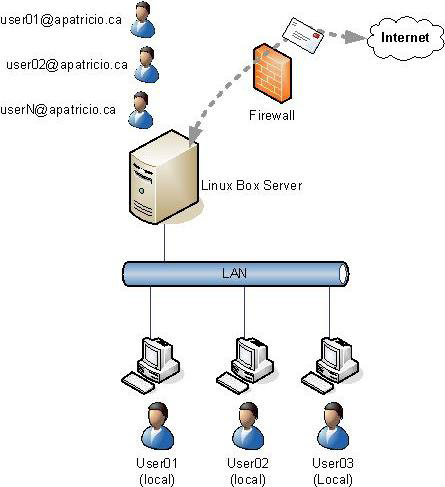
Hình 1: Kịch bản hiện hành
Trong môi trường hiện hành, tất cả các máy trạm làm việc đều được cấu hình sử dụng srv-linux.apatricio.ca như POP và SMTP Server (Hình 2), tất cả người dùng đều có tối thiểu 2 mật khẩu, một dùng cục bộ và một dùng để truy cập thư tín trong Linux Box.
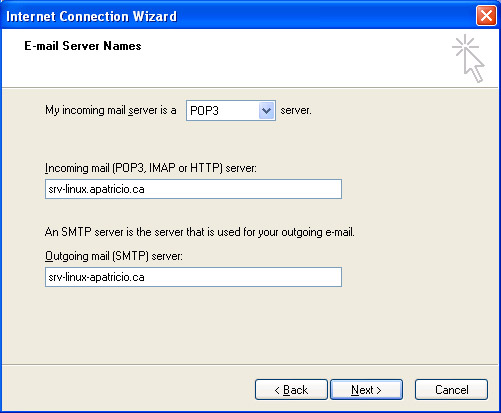
Hình 2: Cấu hình định nghĩa trong các máy trạm làm việt (sử dụng pop3 và SMTP)
Chúng ta cũng có thể thấy người dùng thông thường đang truy cập vào thư của họ thông qua Outlook Express (Hình 3).
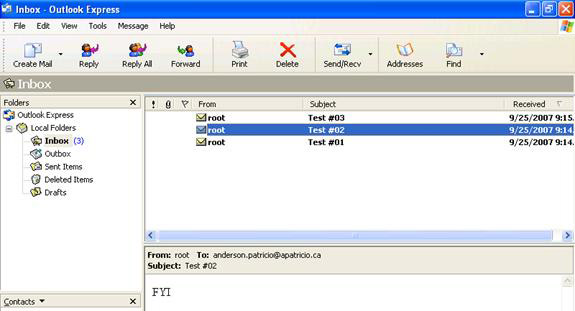
Hình 3: Sử dụng Outlook Express để gửi và nhận các thông báo từ Linux Box
Chúng ta sẽ sử dụng các thông tin hiện hành trong Linux Box để tạo các user mới trong Active Directory. Thông tin này nằm trong file passwd bên trong Linux box và bạn có thể tìm thấy nó tại /etc/passwd. Trong File này chúng tôi có một số thông tin giá trị, chẳng hạn như tên người dùng, văn phòng và số điện thoại. Để hợp lệ hóa các thông tin nào mà một người dùng có, có thể sử dụng finger, xem trong hình 4. Do chúng ta có tên người dùng và các thông tin khác nên có thể bổ sung thêm thông tin mở rộng trong các tài khoản Active Directory mới.
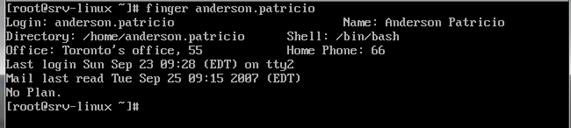
Hình 4: Thu thập thông tin bằng cách sử dụng finger
Lưu ý: Để thay đổi các thông tin của người dùng hiện hành trong Linux box chúng ta sử dụng chfn.
Chúng ta cần phải tạo một cấu trúc Active Directory, tạo các tài khoản tên người dùng đã có trong Linux box, cài đặt Exchange 2007 và chuyển tất cả các máy trạm làm việc vào một miền mới và thiết lập chúng để có thể sử dụng Exchange 2007 và Outlook 2007. Trong kịch bản này, chúng tôi muốn chuyển một cách trực tiếp sang Exchange Server 2007 chứ không phải quá độ giữa các hệ thông thư tín. Chính vì vậy mục tiêu của chúng tôi trong bài này là:
- Xây dựng Active Directory
- Xây dựng môi trường Exchange Server 2007 để có khả năng làm việc với máy khách hiện hành, truy cập thư tín.
- Cấu hình Exchange Server để có thể làm việc với môi trường hiện hành
- Chuyển các user và profile từ môi trường workgroup vào miền
- Cải thiện kinh nghiệm người dùng bằng việc cài đặt Outlook 2007 và sử dụng MAPI protocol.
Tạo một cơ sở hạ tầng mới
Để chuẩn bị cho các điều kiện tiên quyết yêu cầu cho việc chuyển giữa hai hệ thống thư tín, chúng tôi sẽ triển khai Active Directory và Exchange Server, mặc dù vậy, môi trường hiện hành sẽ không bị ảnh hưởng.
- Cài đặt một nhánh Windows Server 2003 + Service Pack và các hotfix mới
- Tạo một Active Directory forest và miền có tên gọi là apatricio.local. DNS cũ đã được sử dụng bởi Linux box là apatricio.ca và nó sẽ được hỗ trợ trong môi trường mới.
Quá trình tạo Active Directory mới sẽ không được giới thiệu trong bài này, bạn đọc có thể tham khảo từ cách tạo trong Windows Server 2003.
Lưu ý:
Chúng ta phải sử dụng ít nhất 2 Domain Controller để có thể cung cấp khả năng chịu đựng sai sót đối với sự thẩm định quyền và một số dịch vụ mạng. - Sau khi kết thúc triển khai Active Directory, chúng ta có thể đăng nhập bằng các thông tin của quản trị viên mới, mở giao diện quản lý DNS. Chúng ta phải tạo một vùng mới có cùng tên mà các máy khách hiện hành đang sử dụng để phân tích các dịch vụ. Trong kịch bản của bài này thì nó là apatricio.ca
- Cập nhật vùng này với tất cả các host có trong DNS Linux box vì khi chúng ta thay đổi trạng thái của tất cả các máy trạm làm việc hiện hành chúng cũng phải truy cập vào cùng các dịch vụ.
Lúc này, các máy trạm làm việc của chúng ta cần nhận dữ liệu cấu hình IP từ DHCP Server mới và phân tích các host thông qua DNS Server mới. Bước tiếp theo là cài đặt Exchange Server 2007:
Sử dụng Exchange Server 2007 Setup wizard để cài đặt Exchange Server 2007
- Cài đặt các điều kiện tiên quyết (.Net Framework, PowerShell và MMC 3.0 nếu chúng ta không sử dụng hệ điều hành R2), các mục này sẽ có sẵn trong màn hình cài đặt đầu tiên.
- Sau khi tất cả các điều kiện tiên quyết đã được cài đặt, kích vào Step 4: Install Microsoft Exchange.
- Trong cửa sổ giới thiệu, bạn chỉ cần kích Next.
- Trong License Agreement, kích vào I accept... và kích Next.
- Error Reporting. Chọn tùy chọn của bạn về gửi các lỗi đến Microsoft và kích Next.
- Installation Type. Trong bài này chúng tôi sẻ dụng một máy chủ riêng, sau đó kích vào nút Custom Exchange Server Installation, và nếu cần thiết thay đổi vị trí nơi Exchange Server sẽ được cài đặt ra. Kích Next.
- Trong phần role máy chủ, chọn Mailbox, Hub Transport và Client Access roles sau đó kích Next.
- Trong Exchange organization, định nghĩa tên Exchange organization và kích Next.
- Client Settings. Nếu bạn sẽ sử dụng Public Folder hay sẽ cài đặt Outlook 2003, hãy kích Yes. Sau lựa chọn, hãy kích Next.
- Readiness Checks, hợp lệ hóa xem mọi thứ đã OK chưa sau đó bạn kích Install.
- Completion. Hợp lệ hóa xem tất cả các role đã được cài đặt chưa và kích Finish (hình 5).
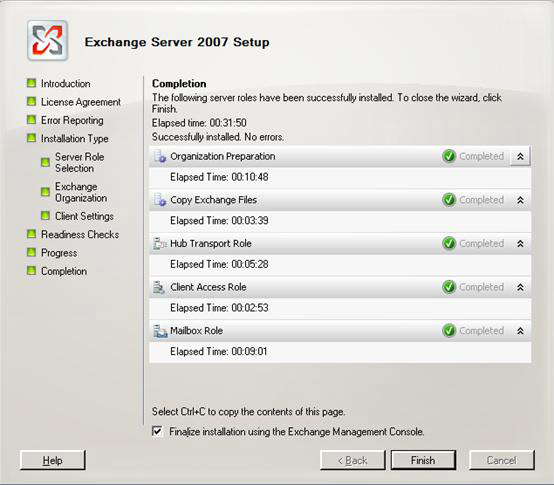
Hình 5: Kết thúc cài đặt Exchange Server 2007
12. Cài đặt gói dịch vụ mới nhất hiện đang được cung cấp
13. Cài đặt Update Rollup mới nhất (nếu có).
Giả dụ rằng chúng ta có một Exchange Server và có các bước mở rộng để thực hiện nhằm cấu hình đúng cách Exchange Server 2007 mới.
Đầu tiên phải kích hoạt máy chủ mới để có thể gửi và nhận thư tín từ Internet.
Lưu ý: Không thay đổi các thiết lập về tường lửa – hãy theo Exchange Server để gửi và nhận thư từ Internet.
Bước thứ hai là kích hoạt Web Services và các chứng chỉ đúng trong Exchange Server 2007.
Quá trình chuyển đổi - trạng thái hiện hành (Update #01)
Chúng ta vừa mới triển khai một môi trường mới tương đương với môi trường hiện hành. Môi trường này không hề ảnh hưởng gì đến các máy khách của chúng ta. Có thể xem tổng quan về những gì chúng ta đã làm cho đến lúc này trong hình 6.

Hình 6: Môi trường đang thay đổi từ từ. Chúng ta có Active Directory và Exchange 2007 đã được triển khai trước
Tất cả các máy khách cần nhận dữ liệu cấu hình IP từ Active Directory DHCP Server và phân tích các tên từ DNS server (các tên này có trong Active Directory). Các vùng hiện hành trong miền mới này là apatricio.local, nắm giữ các thông tin Active Directory và apatricio.ca đã được tạo để duy trì khả năng tương thích với môi trường trước đó.
Kết luận
Trong phần thứ nhất của loạt bài này, chúng tôi đã đưa ra một kịch bản và bắt đầu tạo một môi trường tương đương. Mục tiêu đầu tiên là chuyển một số dịch vụ mạng sang môi trường mới mà không làm ngắt quãng các máy khách hiện hành. Trong phần tiếp theo của loạt bài này, chúng tôi sẽ tạo các user mới bằng các thông tin hiện hành đã có trong Linux box.
![]() Chuyển từ Linux Mail Server sang Exchange Server 2007 (Phần 2)
Chuyển từ Linux Mail Server sang Exchange Server 2007 (Phần 2)![]() Chuyển từ Linux Mail Server sang Exchange Server 2007 (Phần 3)
Chuyển từ Linux Mail Server sang Exchange Server 2007 (Phần 3)
 Công nghệ
Công nghệ  AI
AI  Windows
Windows  iPhone
iPhone  Android
Android  Học IT
Học IT  Download
Download  Tiện ích
Tiện ích  Khoa học
Khoa học  Game
Game  Làng CN
Làng CN  Ứng dụng
Ứng dụng 





 Windows 11
Windows 11  Windows 10
Windows 10  Windows 7
Windows 7  Windows 8
Windows 8  Cấu hình Router/Switch
Cấu hình Router/Switch 









 Linux
Linux  Đồng hồ thông minh
Đồng hồ thông minh  macOS
macOS  Chụp ảnh - Quay phim
Chụp ảnh - Quay phim  Thủ thuật SEO
Thủ thuật SEO  Phần cứng
Phần cứng  Kiến thức cơ bản
Kiến thức cơ bản  Lập trình
Lập trình  Dịch vụ công trực tuyến
Dịch vụ công trực tuyến  Dịch vụ nhà mạng
Dịch vụ nhà mạng  Quiz công nghệ
Quiz công nghệ  Microsoft Word 2016
Microsoft Word 2016  Microsoft Word 2013
Microsoft Word 2013  Microsoft Word 2007
Microsoft Word 2007  Microsoft Excel 2019
Microsoft Excel 2019  Microsoft Excel 2016
Microsoft Excel 2016  Microsoft PowerPoint 2019
Microsoft PowerPoint 2019  Google Sheets
Google Sheets  Học Photoshop
Học Photoshop  Lập trình Scratch
Lập trình Scratch  Bootstrap
Bootstrap  Năng suất
Năng suất  Game - Trò chơi
Game - Trò chơi  Hệ thống
Hệ thống  Thiết kế & Đồ họa
Thiết kế & Đồ họa  Internet
Internet  Bảo mật, Antivirus
Bảo mật, Antivirus  Doanh nghiệp
Doanh nghiệp  Ảnh & Video
Ảnh & Video  Giải trí & Âm nhạc
Giải trí & Âm nhạc  Mạng xã hội
Mạng xã hội  Lập trình
Lập trình  Giáo dục - Học tập
Giáo dục - Học tập  Lối sống
Lối sống  Tài chính & Mua sắm
Tài chính & Mua sắm  AI Trí tuệ nhân tạo
AI Trí tuệ nhân tạo  ChatGPT
ChatGPT  Gemini
Gemini  Điện máy
Điện máy  Tivi
Tivi  Tủ lạnh
Tủ lạnh  Điều hòa
Điều hòa  Máy giặt
Máy giặt  Cuộc sống
Cuộc sống  TOP
TOP  Kỹ năng
Kỹ năng  Món ngon mỗi ngày
Món ngon mỗi ngày  Nuôi dạy con
Nuôi dạy con  Mẹo vặt
Mẹo vặt  Phim ảnh, Truyện
Phim ảnh, Truyện  Làm đẹp
Làm đẹp  DIY - Handmade
DIY - Handmade  Du lịch
Du lịch  Quà tặng
Quà tặng  Giải trí
Giải trí  Là gì?
Là gì?  Nhà đẹp
Nhà đẹp  Giáng sinh - Noel
Giáng sinh - Noel  Hướng dẫn
Hướng dẫn  Ô tô, Xe máy
Ô tô, Xe máy  Tấn công mạng
Tấn công mạng  Chuyện công nghệ
Chuyện công nghệ  Công nghệ mới
Công nghệ mới  Trí tuệ Thiên tài
Trí tuệ Thiên tài